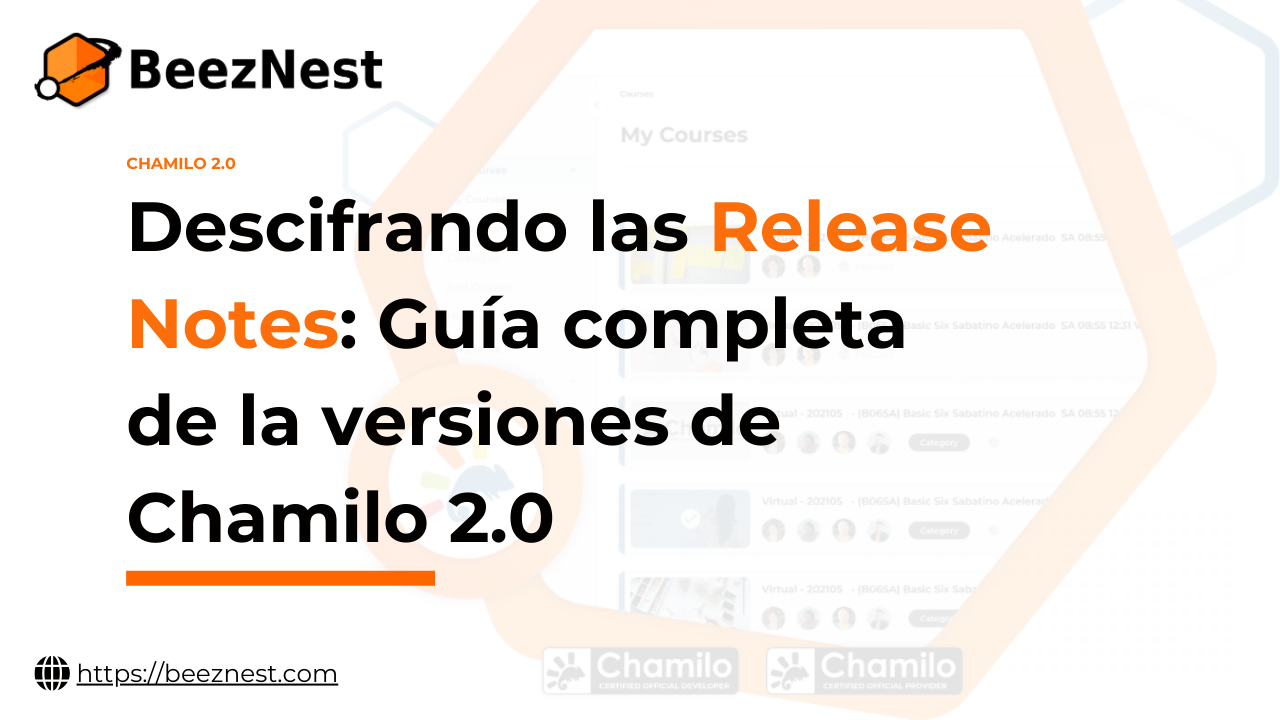Chamilo 2 ofrece una herramienta de programación didáctica que permite a los docentes planificar, organizar y comunicar la secuencia formativa de un curso de forma estructurada. Gracias a esta función, los profesores pueden definir unidades, etapas temáticas y objetivos pedagógicos, facilitando una experiencia de aprendizaje coherente y transparente. Esta planificación, integrada en el entorno del curso, ayuda a los estudiantes a visualizar su progreso y a seguir un itinerario claro dentro del aula virtual.
Cómo gestionar la programación didáctica en Chamilo 2
1. Acceso a la herramienta
Desde la página principal del curso, dirígete al menú de herramientas y selecciona Programación Didáctica. Esta sección permite estructurar los contenidos, planificar el avance temático y definir los objetivos pedagógicos asociados a cada unidad.
2. Crear una unidad didáctica
Las unidades didácticas son los bloques principales de tu planificación. Cada unidad puede representar un tema, módulo o semana del curso. Para crear una nueva unidad:
- Haz clic en Nueva unidad didáctica.
- Asigna un título representativo (por ejemplo: “Introducción al análisis de datos”).
- Agrega una descripción breve que oriente al estudiante sobre los objetivos de esa unidad.
- Guarda los cambios para habilitar la configuración detallada.
3. Definir la programación de cada unidad
Una vez creada la unidad, podrás editarla desde la columna Programación. En esta sección, el docente puede establecer información clave sobre el desarrollo de la unidad:
- Objetivos: aprendizajes esperados o resultados de aprendizaje.
- Competencias: habilidades o capacidades a desarrollar.
- Metodología: estrategias didácticas, recursos o actividades.
- Infraestructura: herramientas o materiales requeridos.
- Evaluación: criterios y formas de medición del progreso.
Los campos vacíos no se mostrarán al estudiante, lo que permite personalizar la información visible según las necesidades del curso.
4. Crear etapas o avances temáticos
Las etapas temáticas (o avances) dividen la unidad en sesiones o períodos concretos. Cada etapa puede asociarse a fechas específicas y contenidos detallados. Para añadir una nueva etapa:
- En la vista de programación, selecciona Nuevo avance temático.
- Introduce la fecha o rango temporal en que se abordará la temática.
- Describe brevemente los temas o actividades de esa sesión.
- Guarda y repite el proceso para las siguientes etapas.
De esta forma, los estudiantes podrán visualizar desde su panel principal el progreso planificado y comprender el ritmo de avance del curso.
5. Supervisar y actualizar el progreso
Durante el desarrollo del curso, el docente puede actualizar la información de cada unidad o etapa para reflejar cambios en los contenidos o ajustes pedagógicos. El progreso puede mostrarse en la página principal del curso, fomentando la autorregulación del aprendizaje y la claridad comunicativa.
Resumen visual: estructura de la programación didáctica
(Inserción de tabla comparativa a continuación)
| Nivel | Descripción | Acciones del docente | Visualización del estudiante |
|---|---|---|---|
| Unidad didáctica | Bloque principal del curso que agrupa objetivos y temas. | Crear, editar y definir objetivos, competencias y metodología. | Visualiza el resumen de cada unidad. |
| Etapa temática | Sesión o subtema con fecha y contenido específico. | Asignar fechas, temas y vínculos a recursos. | Consulta el calendario de sesiones y su progreso. |
| Progreso | Indicador visual del avance planificado. | Actualizar conforme avance el curso. | Percibe su avance en tiempo real. |
Conclusión
La herramienta de programación didáctica en Chamilo 2 permite transformar la gestión académica en un proceso más claro, estructurado y colaborativo. Al planificar unidades, definir objetivos y programar etapas, el docente guía de forma precisa el aprendizaje, mientras que los estudiantes obtienen una visión transparente de su progreso. Esta funcionalidad refleja el compromiso de Chamilo 2 como LMS de código abierto orientado a la excelencia educativa, impulsando la organización pedagógica y la mejora continua en la formación online.
Chamilo 2 by BeezNest: Tu aliado en la transformación digital educativa
Implementar Chamilo 2 by BeezNest significa contar con un servicio de hosting optimizado, seguro y respaldado por un equipo de expertos. Nos encargamos de la instalación, mantenimiento y soporte, para que puedas concentrarte en lo más importante: enseñar y aprender. 📧 [Contáctanos] y da el siguiente paso hacia una educación más eficiente y moderna.
FAQs - Preguntas frecuentes
Evento en línea
Master Class Premium Chamilo 2.0
Capacitación exclusiva con Yannick Warnier, creador de Chamilo LMS
¡Inscríbete Hoy!